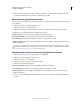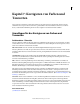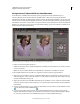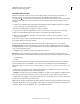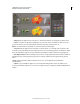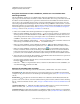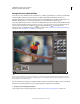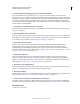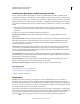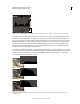Operation Manual
123
VERWENDEN VON PHOTOSHOP ELEMENTS 9
Korrigieren von Farben und Tonwerten
Letzte Aktualisierung 10.2.2012
Automatisches Korrigieren von Beleuchtung und Farbe
Photoshop Elements enthält sowohl im Editor als auch in der Schnellkorrektur eine Reihe von Befehlen für die
automatische Beleuchtungs- und Farbkorrektur. Welcher Befehl am besten geeignet ist, hängt vom jeweiligen Bild ab.
Sie können mit den einzelnen „Auto“-Befehlen frei experimentieren. Sollten Sie mit dem Ergebnis eines bestimmten
Befehls nicht zufrieden sein, machen Sie ihn mit „Bearbeiten“ > „Rückgängig“ einfach rückgängig und versuchen Sie
es mit einem anderen Befehl. Zum Korrigieren von Bildern reicht es im Allgemeinen aus, einen der „Auto“-Befehle zu
wählen.
1 Wenn Sie einen bestimmten Bildbereich auswählen möchten, nehmen Sie die Auswahl mit einem der
Auswahlwerkzeuge vor. Wenn Sie keine Auswahl vornehmen, wird die Einstellung auf das gesamte Bild
angewendet.
2 Wählen Sie einen der folgenden Befehle aus dem Menü „Überarbeiten“:
Intelligente Auto-Korrektur Korrigiert die Gesamtfarbbalance und verbessert gegebenenfalls die Tiefen- und
Lichterdetails.
Auto-Tonwertkorrektur Passt den Gesamtkontrast des Bildes an, wodurch sich auch die Farbe ändern kann. Wenn Ihr
Bild mehr Kontrast braucht und einen Farbstich hat, können Sie versuchen, es mit diesem Befehl zu korrigieren.
„Auto-Tonwertkorrektur“ ordnet dem jeweils hellsten Pixel der einzelnen Farbkanäle die Farbe Weiß und dem
dunkelsten Pixel die Farbe Schwarz zu.
Auto-Kontrast Passt den Gesamtkontrast des Bildes an, ohne dass sich dies auf die Farbe auswirkt. Verwenden Sie
„Auto-Kontrast“, wenn Ihr Bild zwar mehr Kontrast benötigt, die Farben aber keiner Änderung bedürfen. „Auto-
Kontrast“ ordnet dem hellsten Pixel im Bild die Farbe Weiß und dem dunkelsten Pixel im Bild die Farbe Schwarz zu,
sodass Lichter heller und Tiefen dunkler wirken.
Auto-Farbkorrektur Korrigiert den Kontrast und die Farbe durch Ermitteln der Tiefen, Mitteltöne und Lichter im
gesamten Bild statt in den einzelnen Farbkanälen. Die Mitteltöne werden ausgeglichen und die weißen und schwarzen
Punkte anhand von Standardwerten eingestellt.
Automatisch Schärfen Passt die Schärfe des Bildes an, indem die Kanten deutlicher gezeichnet werden und die
Detailtreue erhöht wird, die durch Tonwertkorrekturen verloren gehen kann.
Rote Augen automatisch korrigieren Erkennt und korrigiert rote Augen in einem Bild automatisch.
Verwandte Themen
„Gezieltes Entfernen roter Augen“ auf Seite 161
„Ersetzen von Farben in einem Bild“ auf Seite 166
„Schärfen eines Bildes“ auf Seite 178
Histogramme
Mithilfe des Histogramms können Sie die Verteilung der Tonwerte im Bild analysieren und so bestimmen, ob
Korrekturen vorgenommen werden sollen. Ein Histogramm ist ein Balkendiagramm, dem Sie die Verteilung der
Pixelwerte im Bild entnehmen können. Auf der linken Seite des Diagramms werden die Tiefenwerte (beginnend mit
dem Wert 0) und auf der rechten Seite die Lichter (255) angezeigt. Auf der vertikalen Achse des Diagramms wird die
Gesamtzahl der Pixel angezeigt, die den jeweiligen Wert aufweisen.
Histogramme werden im Histogrammbedienfeld angezeigt. Sie können auch über das Dialogfeld „Tonwertkorrektur“
sowie über das Dialogfeld „Camera Raw“ aufgerufen werden. Sie können das Histogramm bei der Arbeit aktualisieren,
um zu überprüfen, wie sich Ihre Korrekturen auf den Tonwertbereich auswirken. Wenn das Daten-aus-Cache-
Warnsymbol angezeigt wird, klicken Sie auf dieses Symbol, um die Histogrammdaten zu aktualisieren.